Convertiți FLAC în DTS cu aceste Top 3 instrumente online și offline
În zilele noastre, când majoritatea oamenilor doresc să se bucure de confortul home theaterului, este de preferat să aibă o calitate audio excelentă pentru a se bucura și mai mult de ea. Chiar dacă fișierul dvs. este în format FLAC, este de preferat să îl convertiți în format DTS înainte de a-l distribui. DTS este binecunoscut pentru furnizarea de capabilități de sunet surround pentru sistemele home theater. Să presupunem că sunteți interesat să învățați cum să convertiți FLAC în DTS. În acest caz, este recomandat să urmăriți FLAC la DTS HD convertoare disponibile atât online, cât și offline.
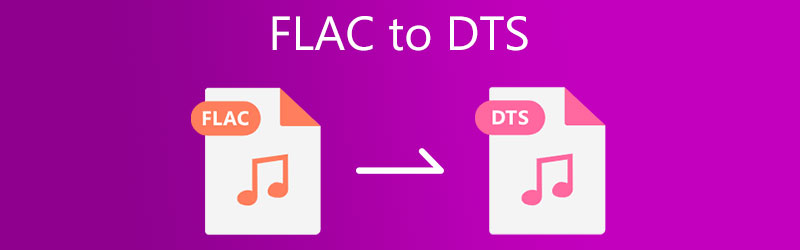
- Partea 1. Ce sunt FLAC și DTS
- Partea 2. Cum să convertiți rapid FLAC în DTS
- Partea 3. Întrebări frecvente despre FLAC to DTS Converter
Partea 1. Ce sunt FLAC și DTS
Cei interesați să afle mai multe despre motivul pentru care este necesară conversia FLAC în DTS ar putea să se uite la următorul paragraf pentru a explica formatele.
Ce este FLAC?
FLAC este o abreviere care se referă la Free Lossless Audio Codec. Este un format de fișier audio care oferă copii mici ale DVD-urilor la o fracțiune din dimensiunea CD-ului original. Există mai multe dispozitive mobile, muzică digitală, cum ar fi PonoPlayer și dispozitive hi-fi compatibile cu acesta. Spre deosebire de WAV, acest format de compresie fără pierderi permite rate de eșantionare de înaltă rezoluție și menține informațiile. Este format din aproximativ jumătate din spațiul WAV. Este un format accesibil pe scară largă acceptat ca ideal pentru descărcarea și stocarea albumelor de înaltă rezoluție. Dezavantajul este că Mac nu îl acceptă.
Ce este DTS?
Pe de altă parte, formatul DTS este adesea denumit formatul Digital Theatre System. Acest tip de format este adesea folosit în videoclipurile de înaltă definiție. Este folosit pentru a susține filme pe DVD-uri și discuri video optice și pentru a însoți filme la televizor. Oferă două canale de sunet, 5.1 și 7.1, permițând rata totală de biți în sistemele home theater ridicate. DTS utilizează o compresie mai scăzută în tehnica de codificare decât omologul său Dolby, ceea ce are ca rezultat un sunet de calitate superioară. Conform unor utilizatori, ca urmare a acestui fapt, DTS oferă o experiență de ascultare mai plăcută atunci când este decodat.
Partea 2. Cum să convertiți rapid FLAC în DTS
1. Vidmore Video Converter
Să presupunem că îți prețuiești timpul și nu-ți permiți să aștepți perioade lungi în timp ce faci conversia fișierelor audio. În acest caz, puteți depinde de Vidmore Video Converter pentru a vă satisface nevoile. Este cel mai recomandat convertor FLAC în DTS pe care vă puteți baza pentru computer. Acest convertor este excepțional de adaptabil, deoarece îl puteți instala atât pe sistemele Mac, cât și pe Windows. Indiferent cât de mare sau de mic este fișierul dvs., Vidmore îl poate converti într-un ritm mai rapid. Prin urmare, este primul instrument la care apelează oamenii aflați în mișcare atunci când au nevoie de ceva.
O altă caracteristică remarcabilă a acestui instrument este că acceptă diverse formate de fișiere, de la cele mai vechi până la cele mai actuale disponibile în prezent. Vidmore este, de asemenea, în fruntea listei în ceea ce privește profesionalismul. Indiferent dacă sunteți începător, acest program are o interfață extrem de ușor de utilizat. Va fi mai benefic dacă urmați îndrumările care au fost date.
Pasul 1: Descărcați convertizorul FLAC în DTS
Înainte de a continua, mai întâi, descărcați și instalați programul apăsând pe unul dintre Descarca pictogramele furnizate mai jos. Operați lansatorul când instalarea a fost finalizată. Veți putea folosi aplicația imediat după instalarea cu succes.
Pasul 2: Adăugați fișierul FLAC pe cronologia
După ce software-ul a pornit pentru prima dată, vă va duce la interfața principală a instrumentului. Puteți fie să faceți clic pe Adăugați fișiere butonul sau atingeți La care se adauga semn în mijlocul ecranului pentru a fi condus la Manager de fișiere, care vă va permite să căutați și să adăugați fișiere.
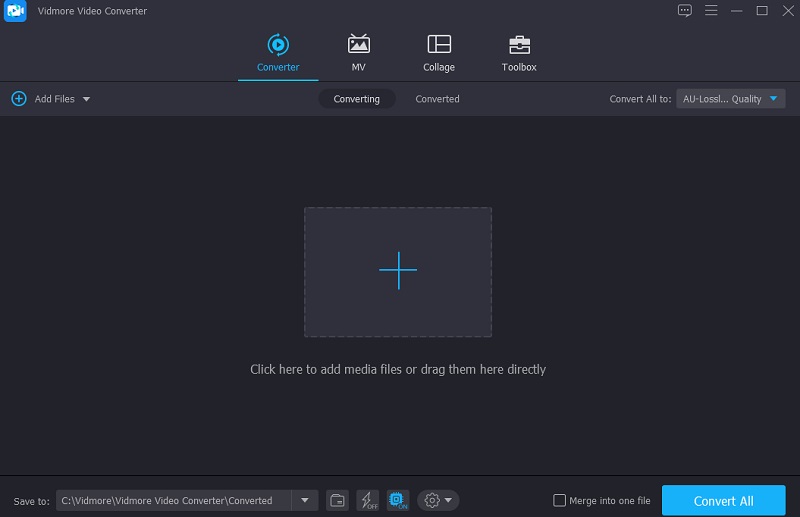
Pasul 3: Setați un nou format
După cum se vede mai jos, odată ce ați încărcat fișierul FLAC, puteți modifica formatul acestuia alegându-l din opțiunea drop-down din partea laterală a afișajului, care este situat în partea dreaptă a ecranului. Apoi, alegeți formatul DTS din lista Format de sub Audio filă.
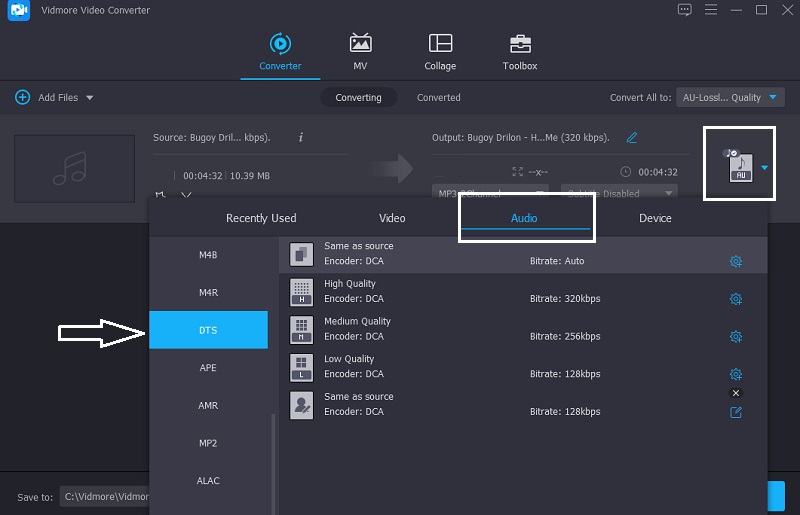
După selectarea unui nou format de ieșire, aveți opțiunea de a reduce sau crește calitatea audio. Puteți modifica rata de biți, canalul și rata de eșantionare selectând Setări butonul și folosind săgețile derulante. Apoi faceți clic pe Creaza nou butonul pentru a începe.
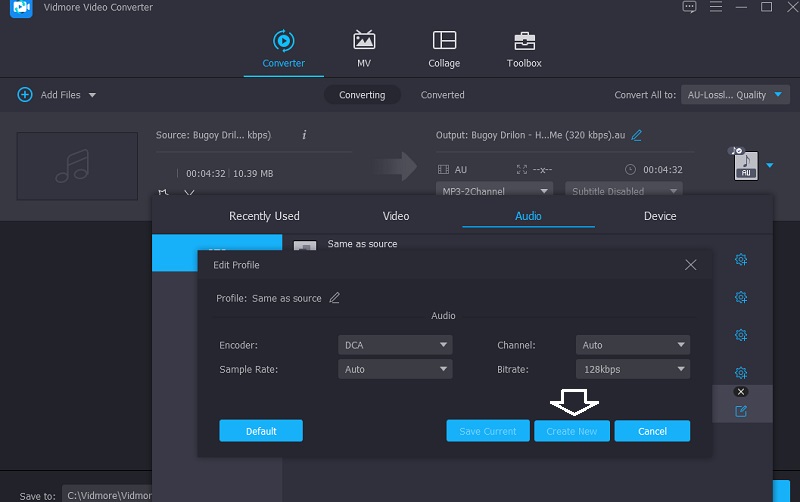
Pasul 4: Convertiți permanent fișierul în DTS
Procedura de conversie va începe când pasul de îmbunătățire a calității audio a fost finalizat. Selectați Conversia tuturor din opțiunea drop-down pentru a converti totul simultan. Acum puteți să vă așezați pe spate și să profitați de sunetele de la sistemul dvs. home theater.
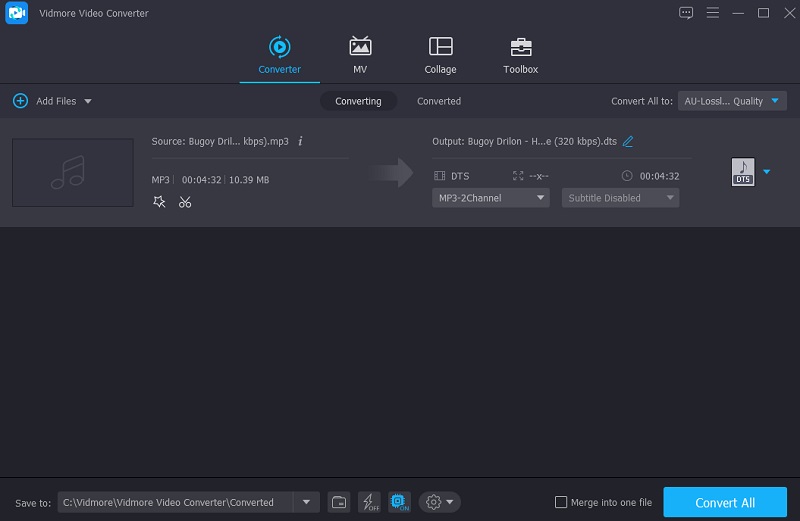
2. FreeFileConvert
Dacă nu sunteți interesat să achiziționați software, le puteți accesa prin internet. FreeFileConvert este unul dintre cele mai reputate instrumente bazate pe browser accesibile. Puteți avea încredere în el pentru a-și îndeplini funcțiile în mod eficient. Două dintre caracteristicile sale principale sunt o interfață de utilizare ușoară și conversia între diferite formate de fișiere. Acest instrument bazat pe browser acceptă o gamă largă de tipuri de fișiere, inclusiv fișiere audio, video, imagine, hârtie, cărți electronice și fișiere grafice, pentru un maximum de mii de combinații potențiale de conversie. Deoarece acesta este un instrument online, cea mai mare capacitate de stocare este de 300 de megaocteți.
Pasul 1: Mai întâi trebuie să alegeți fișierul FLAC pe care doriți să îl convertiți. Puteți alege un fișier de pe computer sau de pe Google Drive.
Pasul 2: Faceți clic pe Convertit butonul odată ce ați selectat DTS ca tip de fișier din meniul derulant al opțiunilor disponibile. Conversia va începe imediat. Aveți opțiunea de a converti mai multe fișiere în același timp, fiecare dintre acestea putând avea o dimensiune de până la 300 MB.
Pasul 3: Va dura timp pentru ca fișierul dvs. să fie încărcat și convertit în formatul audio DTS, așa că vă rugăm să aveți răbdare. Aveți opțiunea de a descărca fișierul convertit de câte ori doriți și puteți chiar să eliminați fișierul din Descarca pagină.
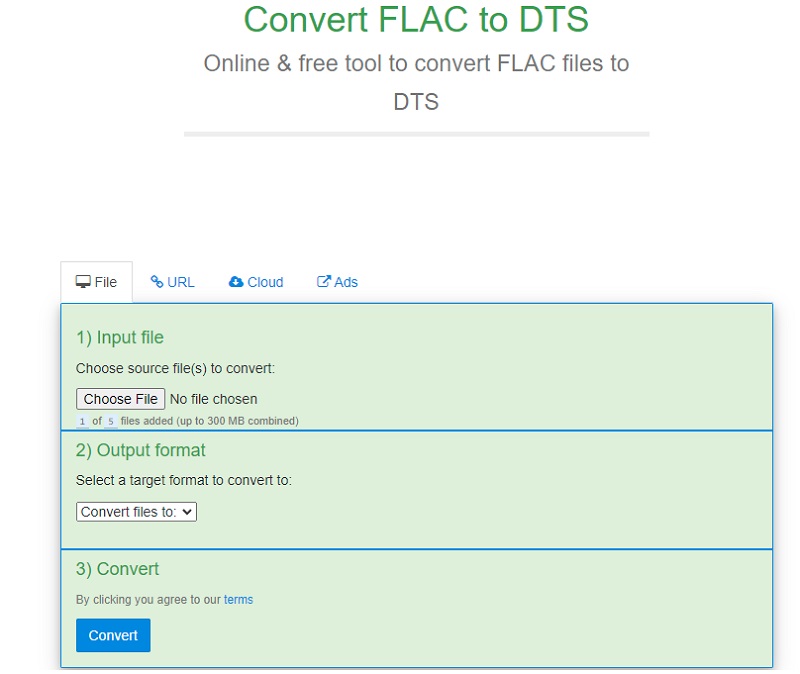
Lecturi suplimentare:
FLAC în MP3 - Cele mai bune 5 metode pentru a converti fișierele audio FLAC cu ușurință
Partea 3. Întrebări frecvente despre FLAC to DTS Converter
Ce format este de preferat, FLAC sau DTS?
DTS este mai bun pentru că include multe codecuri. Un codec cu pierderi produce un fișier compact, dar poate avea distorsiuni audibile.
Care este marginea anterioară a unui fișier DTS?
Este mai adaptabil la schimbare și poate fi folosit în diferite moduri. Sistemul DTS poate sprijini basul în îmbunătățirea sunetului acestuia.
Este DTS mai potrivit pentru jocuri?
În comparație cu alte formate, DTS poate oferi cea mai remarcabilă tehnologie de sunet pentru jocuri.
Concluzie
Vedea? Atunci de ce ar trebui să faci compromisuri pentru mai puțin dacă poți converti FLAC în DTS? Într-un astfel de caz, vei aprecia mult mai mult fișierul tău audio de pe home theater!


